私たちが携帯電話に保存している大量の個人情報や機密情報は、今日、市場に出回っているほとんどのモデルが、携帯電話のロックを解除するためのセキュリティシステムを提供していることを意味しています。 この意味で、指紋リーダーと顔認識システムはその日の順序です。 WhatsApp は大多数の端末にインストールされているアプリのXNUMXつであり、その人気と使用法は、多くのユーザーがチャットで個人情報や機密情報を持っていることを意味します。 したがって、私たちは示すつもりです WhatsAppの会話を顔や指紋で保護する方法。
言うまでもなく、これらのセキュリティシステムを使用するには、指紋リーダーと顔認識機能を備えたデバイスが必要です。それ以外の場合は、メッセージングアプリでこれらのオプションを構成することはできません。 次に、それらのいずれかがある場合は、次に、チャットを指紋または自分の顔で保護する方法を示します。

WhatsAppを指紋でブロックする方法
指紋リーダーは現在市場に出回っているほとんどの端末で見つけることができる要素であることを考慮して、WhatsAppは、指紋によるアプリへのアクセスをネイティブで保護できるようにする機能を追加することを決定しました。 これ以前は、システム設定で構成する必要があったので、とにかくそれを行うことができます。
WhatsApp設定から
アプリ自体でこのブロックをアクティブ化するには、最初に、このオプションを含むバージョンのWhatsAppがあることを確認する必要があります。 アプリが正しく更新されている場合、以下の手順に従う必要があります。
- 電話でアプリを開きます。
- に触れる メニュー ボタン以上のオプション。
- 私たちは入ります オプションを選択します。
- 私達は選びます 個人情報保護 オプションを選択します。
- そこではAndroidに指紋ロックオプションがありますが、iOSユーザーの場合は画面ロックに入り、Touch IDスイッチをアクティブにする必要があります。
- メッセージングアプリは、登録のために指紋リーダーに指を置くように要求します。
- 次に、アプリをブロックするかどうかを選択する必要があります 自動的に 、後 1 minute 使用しない、または後 30分。
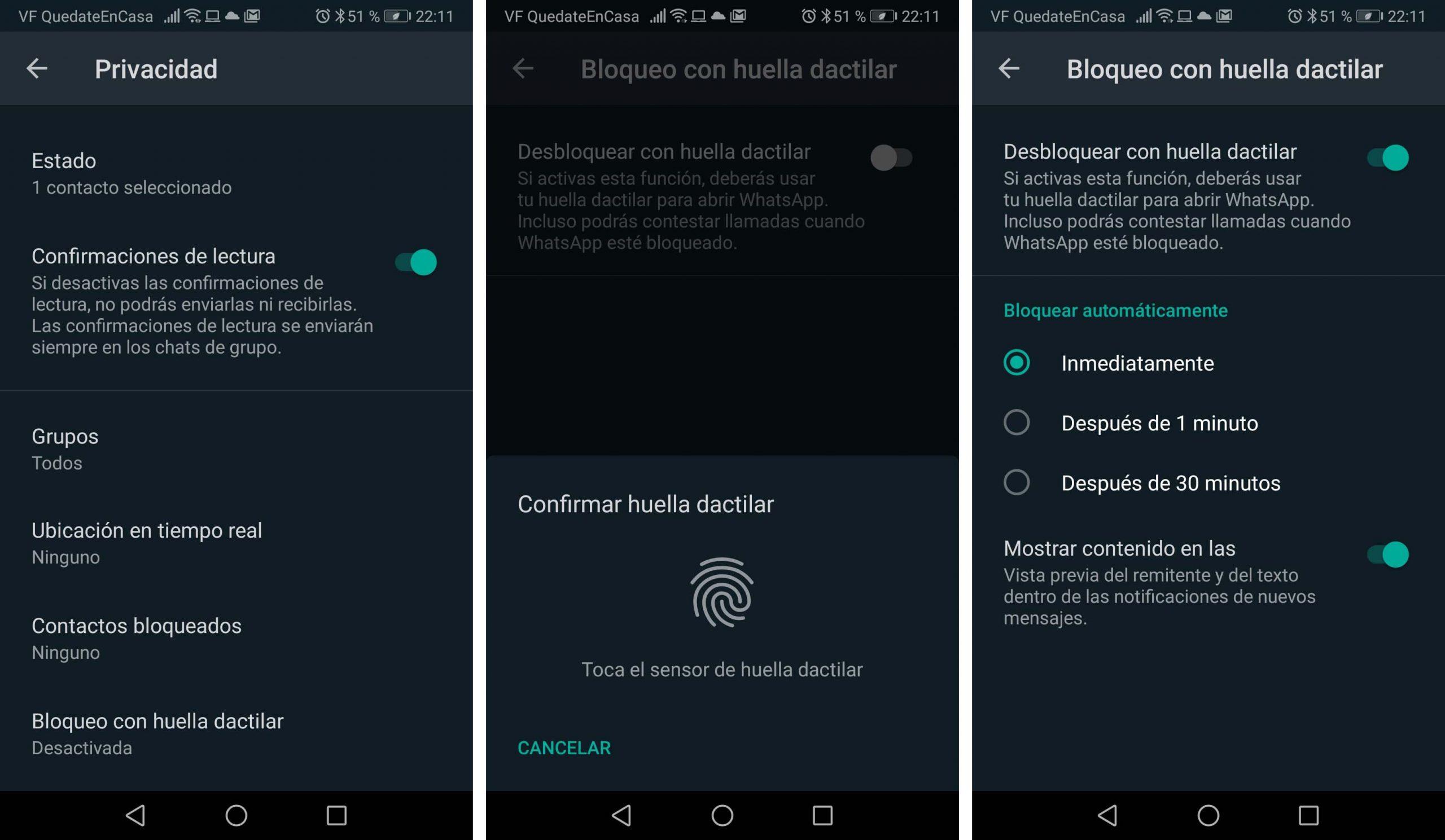
この機能をアクティブにすると、アプリを使用しようとしていてブロックされている場合は常に、指紋を使用してWhatsAppを開く必要があることを知っておくことが重要です。
システム設定から
システム設定から、指紋でWhatsAppロックを構成することも可能です。 ここで示すオプションやルートは、システムバージョンや携帯電話の製造元のカスタマイズレイヤーによって異なりますが、基本的な手順は次のとおりです。
- システムに入る 設定 .
- 私達は選びます セキュリティとプライバシー オプションを選択します。
- を探します アプリケーションのブロック オプション .
- スクロールしてWhatsAppアプリを見つけ、そのスイッチをアクティブにします。
- 今、私たちはに戻ります [設定]> [セキュリティとプライバシー]。
- オプションの指紋IDを入力します(電話ロックキーの入力を求められます)。
- [Accessアプリケーションのブロック]オプションをアクティブにします。
- 確認のため、PINを再度指定するように求められ、PINがアクティブ化されます。
WhatsAppへのアクセスを保護するために顔認識をアクティブ化
自分の顔を使ってWhatsAppのロックを解除できるようにしたい場合は、 Android 有名なメッセージングアプリケーションが指紋の場合とは異なり、ネイティブに提供しない機能であるため、デバイスはシステム設定から実行する必要があります。 にとって iOS デバイス、 iPhone モデルにはTouchIDとFaceIDがあり、前のセクションで示した手順に従ってアクティブ化できます。
Google環境では、実行する手順は、システム設定から指紋ロック解除をアクティブにするために言及した手順と実質的に同じです。 私たちがしなければならない最初のことは、 設定 私たちの携帯電話の セキュリティ & 個人情報保護 オプション & それから アプリケーションのブロック 。 これにより、 ピンコード 指紋の設定に選択したことを確認すると、モバイルにインストールされているアプリケーションのリストが表示されます。
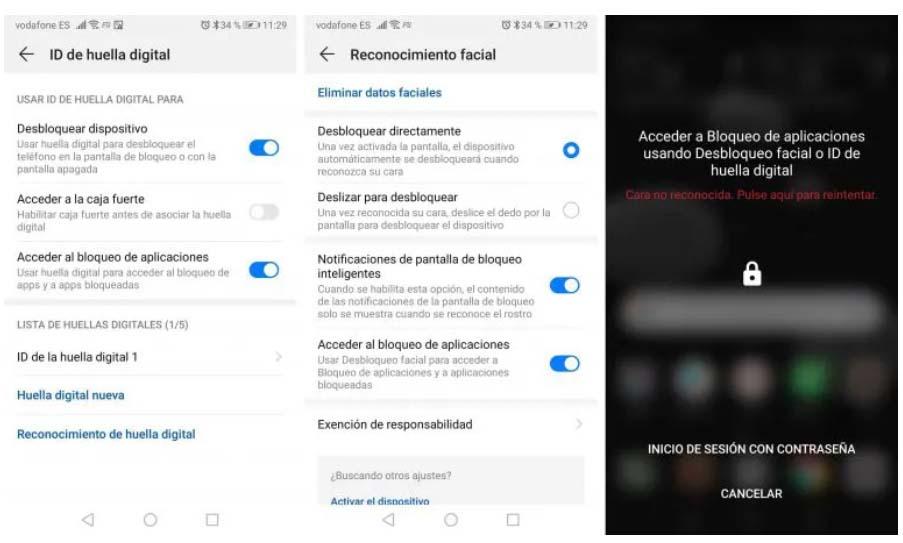
探す WhatsApp 、隣に表示されているスイッチをアクティブにしてから、 設定>セキュリティとプライバシー オプションを入力します 指紋IDまたは顔認識 。 ここでも、セキュリティPINを指定するように求められ、オプションの横に表示されるスイッチをアクティブにする必要があります アプリケーションブロックにアクセスする 。 確認のため、もう一度セキュリティPINを指定するように依頼すると、セキュリティPINは既に有効になっています。
サードパーティのアプリも使用できます
別の方法として、この機能をデバイスに追加できるサードパーティアプリをいつでも使用できます。 FingerSecurity 。 これは、WhatsAppなど、指紋でモバイルにインストールされている特定のアプリケーションへのアクセスをブロックする可能性を提供するために特別に開発されたアプリケーションです。
それを使用できるようにするには、指紋リーダーがあり、携帯電話がアプリと互換性があることが必要です。 すべてが順調に進んだら、モバイルにインストールしたら設定する必要があります。そのため、指紋でアプリのロックを解除できない場合に備えて、別のPINを選択するように求められます。
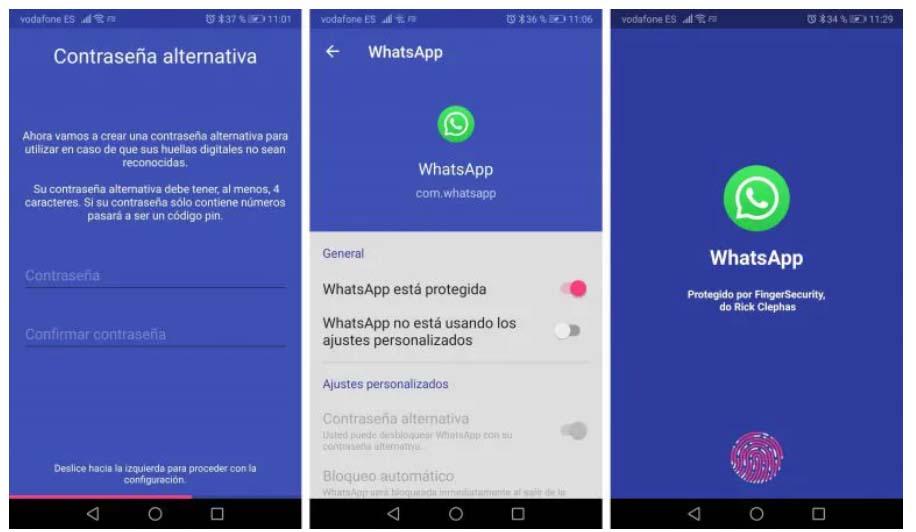
次に、をクリックします «+»記号が付いたアイコン 画面の右下に表示され、次に探します WhatsApp 応用。 私たちはそれに触れてからアクティブにします WhatsApp スイッチ 保護されていません 。 このオプションがどのように変化するかを自動的に確認します。 WhatsAppは保護されています 同時に、メッセージングアプリケーションがFingerSecurityのブロックされたアプリケーションのリストに表示されます。 その瞬間から、WhatsAppチャットを指紋で保護します。